如果你在尝试打开CHM文件时遇到脚本错误,可能是由于以下几种原因导致的:
1、文件损坏:CHM文件可能已经损坏或不完整,你可以尝试重新下载或获取该文件的新版本。
2、软件问题:你的CHM查看器可能存在问题,尝试使用不同的CHM查看器,例如Microsoft HTML Help Viewer、SumatraPDF等。
3、系统环境:某些系统配置或安全软件可能会阻止CHM文件的正常打开,检查你的防火墙和杀毒软件设置,确保它们没有阻止CHM文件的运行。
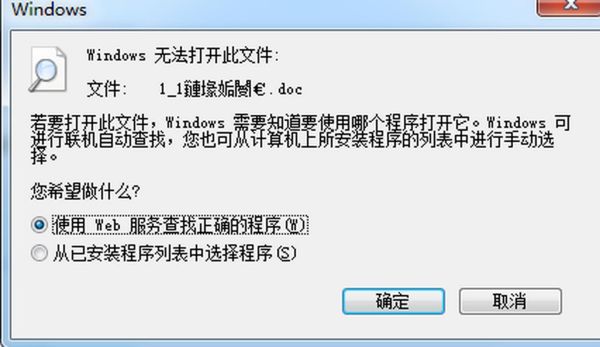
4、缺少依赖项:有些CHM文件可能需要特定的库或组件才能正确显示内容,确保你已经安装了所有必要的依赖项。
5、权限问题:确保你有权限访问和执行该CHM文件,右键点击文件,选择“属性”,然后在“安全”选项卡中检查你的用户权限。
以下是一些具体的解决方法:
方法一:使用不同的CHM查看器
1、下载并安装一个可靠的CHM查看器,如[SumatraPDF](https://www.sumatrapdfreader.org/)。
2、右键点击CHM文件,选择“打开方式”,然后选择你安装的CHM查看器。
方法二:修复或重新安装相关软件
1、如果你使用的是Windows操作系统,尝试修复Microsoft HTML Help Viewer。
- 打开控制面板,选择“程序和功能”。
- 找到Microsoft HTML Help Viewer,右键点击并选择“更改”。
- 选择“修复”选项。
方法三:检查系统环境
1、禁用防火墙和杀毒软件,看看是否能解决问题,如果可以,请将该CHM文件添加到白名单中。
2、确保你的操作系统是最新的,并且所有系统更新都已应用。
方法四:手动注册DLL文件
1、打开命令提示符(以管理员身份)。
2、输入以下命令并按回车:
regsvr32 jscript.dll regsvr32 vbscript.dll
3、重启计算机后再次尝试打开CHM文件。
如果以上方法都无法解决问题,建议联系文件提供者或技术支持,获取进一步的帮助。